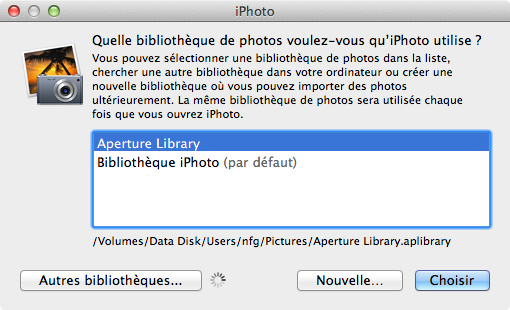Attention, je ne suis pas un spécialiste du son, en cas d’erreur n’hésitez pas à me contacter.
Sur ma Freebox Revolution, dans les options avancées de gestion du son j’ai la possibilité de régler le Downmix en LoRo ou en LtRt… Qu’est-ce donc ?
Le Downmix permet de passer un signal 5.1 à un système plus « léger » en stéréo. Le 5.1 c’est une technologie audio comportant 6 canaux. Les canaux droites est gauches sont doublées pour renforcer la spatialisation avec deux enceintes devant le spectateur et deux autres derrières. S’ajoutent à cela un caisson de basse (ou basse fréquence voire LFE) ainsi qu’une voie centrale.
LoRo veut dire Left only / Right only tandis que LtRt correspond à Left Total / Right Total. Avec le LoRo seules les voies stéréo avant sont transmises en sortie. Si vous choisissez LtRt, les deux voies stéréo avant et arrière sont mixées ensemble, le volume arrière étant légèrement diminué, pour être restitué en sortie. C’est donc surtout une question de préférence, le LtRt permettant surtout de ne pas passer à côté d’une information sonore qui ne serait envoyée que sur une voie arrière du 5.1.
Si l’élément de sortie est doté d’un caisson de basse, avec un système 2.1, c’est le filtre passe-bas de ce dernier qui se chargera de séparer les basses et les aigus.